سبد خرید شما خالی است.
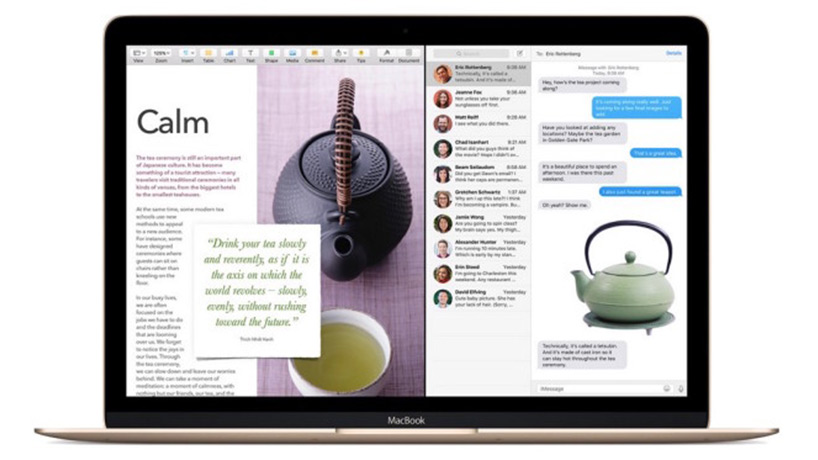
آموزش مرتب سازی پنجره ها در مک او اس مونتری
سیستمعامل مک او اس امکانی را فراهم کرده است که از طریق آن میتوانید پنجرههایی که روی هم همپوشانی دارند را مرتبسازی کرده و در عوض، هر زمان که به هر کدام از آنها نیاز داشتید، دسترسی لازم برای شما فراهم شود. خیلی وقتها پیش، ویندوز در اولین روزهای خود با یک مشکل بزرگ روبرو بود و آنهم پنجرههایی بود که امکان قرارگیری روی هم را نداشتند و همه باید بهصورت کاشی در کنار هم قرار میگرفتند. همین ایراد کافی بود تا ویندوز آن زمان در شکست مک و تسلط روی سیستم عاملهای جهان شکست بخورد.
با این حال، این ایده وحشتناک همچنان تا مدتی ادامه پیدا کرده بود. امروزه، هنوز هم کاربرانی وجود دارند که نهتنها مرتبسازی کاشی محور پنجرهها را دوست دارند، بلکه این شکایت را داشتهاند که چرا سیستمعامل مک چنین امکانی را فراهم نکرده است. با این حال، اکنون که صفحه نمایشهای کوچکتر از ۹ اینچی در بازار وجود ندارند و رزولوشن پایین نیز در آنها دیده نمیشود، شاید اصلا به آن نیازی نداشته باشید.
امروزه احتمال اینکه چندین پنجره روی همدیگر باز شوند، بسیار زیاد است و کامپیوترها قادر هستند که این کار را برای شما سادهتر کنند. بنابراین، یک نکته بسیار مهم در این زمینه وجود دارد و آن هم این است که شما بتوانید آنها را مرتب سازی کرده و سادهتر از آنها بهره ببرید. مک باید بتواند مشکلات ناشی از همپوشانی ویندوز را برطرف کرده و در صورت نیاز، امکان دسترسی به هر کدام از آنها را فراهم کند.
شما برای این منظور نیازی به برنامههای سوم شخص ندارید و اپل برای این منظور راه حال را در نظر گرفته است که میتوانید در مک بوک خود از آن استفاده کنید. در ادامه با ما همراه شوید.
منظم کردن پنجرهها با ابزار اپل
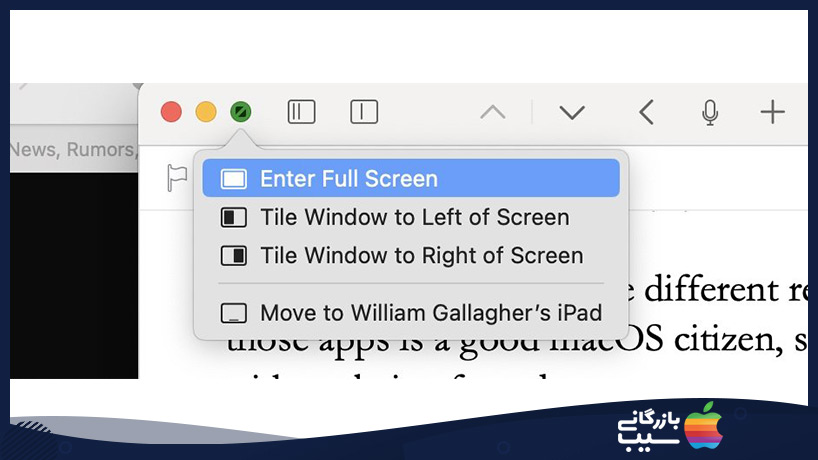
مکها همیشه در بهخاطر سپردن جایی که یک پنجره روی صفحه باز شده بود، بسیار عالی بوده است و لوکیشن آنها همواره در هر زمانی قابل دسترسی است. بنابراین، اگر نظم کافی در کارهای خود را دارید و مانیتور شما به اندازهای بزرگ است که بخواهید کارهای مشابه را بهصورت همزمان انجام دهید، میتوانید پنجرهها را بهصورت دسته به یک لوکیشن خاص کشیده و رها کنید. البته کارهای متفاوتی هم وجود دارد که به خاطر سپردن تمام آنها عملا فایدهای نخواهد داشت. یکی از ویژگیهای کاربردی در این زمینه، Split View نام دارد. با کلیک و نگاه داشتن روی آیکون چراغ راهنمایی سبز رنگ، میتوانید اطلاعات واضحتری از آن کسب کنید.
این گزینه پیشنهادات مختلفی را برای کاربران فراهم کرده است و میتوانید عملیات تمام صفحه کردن، یا چیدمان کاشی را برای پنجرههای خود انجام دهید. یکی از موارد دلخواه را انتخاب دهید تا مک پنجرهها را ابتدا به نیمی از صفحه نمایش انتقال دهد. در مرحله بعدی از شما خواسته میشود که نیم دیگری از صفحه را نیز با آیتمهای دلخواه خود پر کنید. هر چقدر که بیشتر با این ابزار کار کنید، گزینههای متنوع آن به دستتان خواهد آمد و میتوانید به شکل حرفهایتری با آنها در آینده کار کنید.
بیشتر بخوانید: آموزش دانلود و نصب مک او اس قدیمی
برای خرید اقساطی محصولات کمپانی اپل مانند آیفون ۱۳ پرو در مدلها و رنگهای مختلف، میتوانید به بازرگانی سیب مراجعه کرده و شرایط و مدارک لازم برای این منظور را مطالعه فرمایید. مشاورین این سایت هم در خدمت شما هستند تا خرید آسان و بهصرفه محصولات اپل را به بهترین شیوه ممکن تجربه کنید.

